Với iPadOS 13 Apple cuối cùng đã mang đến sự hỗ trợ chuột đầy đủ cho iPad. Sau khi nâng cấp lên iPadOS 13, người dùng có khả năng kết nối chuột Bluetooth với iPad của họ và sử dụng nó để điều hướng giao diện người dùng. Người dùng có thể mở và đóng ứng dụng, cuộn lên xuống, thực hiện một số hành động nhất định bằng phím tắt chuột và hơn thế nữa. Với cái mới sistema operativo, người dùng có được trải nghiệm chuột tương đương với máy tính để bàn.
Chức năng chuột trên iPad cũng có khả năng tùy biến cao vì nó cho phép người dùng thay đổi kích thước của con trỏ chuột, thay đổi màu của con trỏ, tăng hoặc giảm tốc độ theo dõi con trỏ và thay đổi thời gian sau khi con trỏ là tự động ẩn.
Trong hướng dẫn từng bước chi tiết này, chúng tôi sẽ chỉ cho bạn cách thay đổi tất cả các cài đặt con trỏ quan trọng này trên iPad của bạn.
Trước khi bạn bắt đầu điều chỉnh con trỏ chuột trên iPad, đây là hướng dẫn nhanh về cách kích hoạt tính năng Chuột.
1. Trên iPadOS 13 Dành cho bạn hoặc mới hơn, hãy mở Cài đặt và mở Trợ năng -> Nhấn -> AssistiveTouch.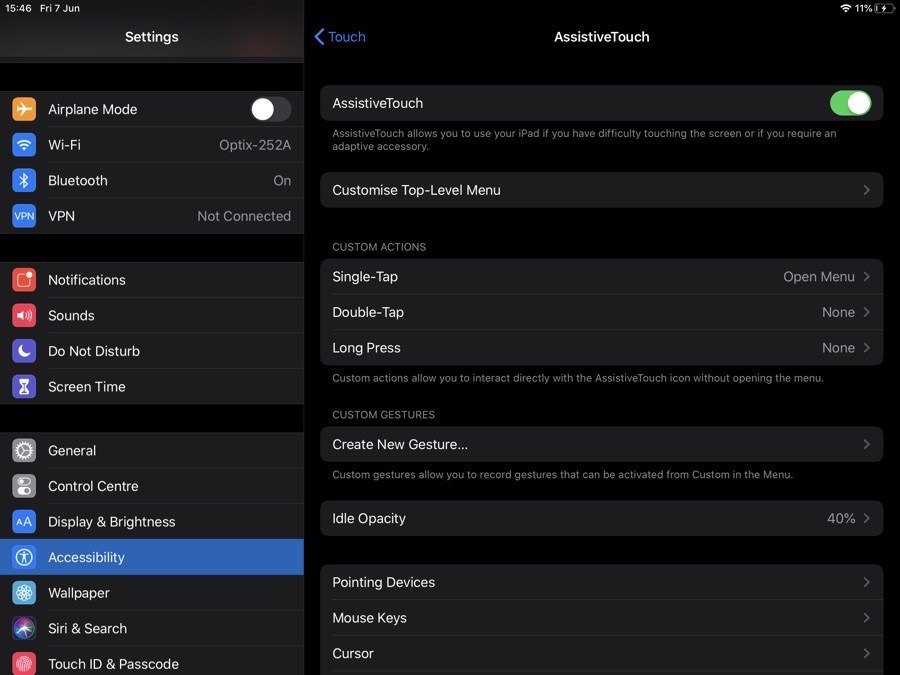
2. Sau đó bật công tắc cho AssistiveTouch.
3. Bây giờ hãy vào cài đặt Bluetooth và đưa chuột vào chế độ khám phá.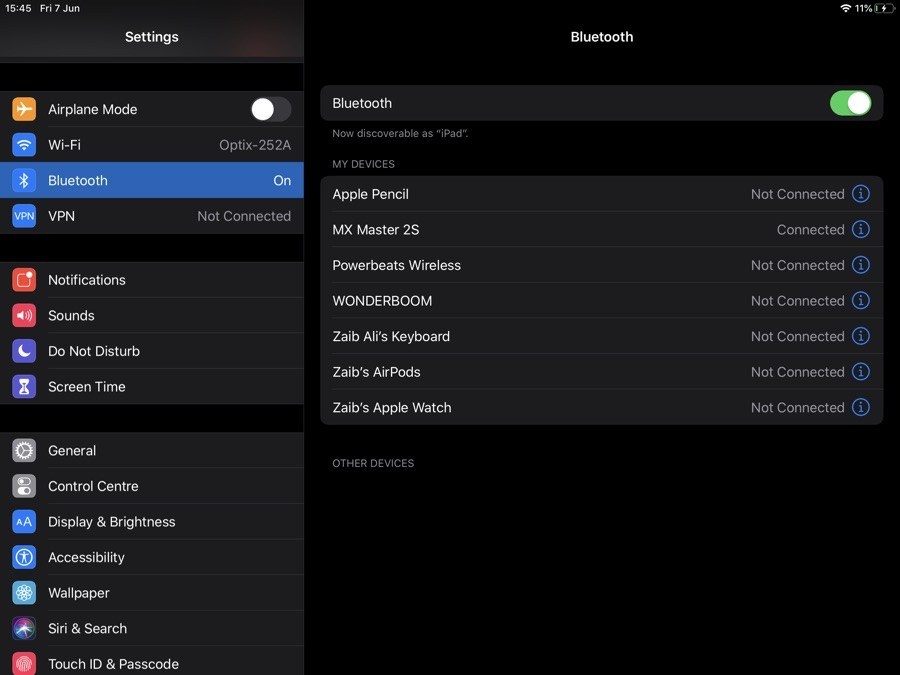
4. Sau khi ghép chuột với iPad của bạn, hãy tiếp tục với bước tiếp theo.
Thay đổi tốc độ của con trỏ chuột trên iPad
Bạn có thể làm theo các bước sau để thay đổi tốc độ con trỏ chuột trên iPad bằng iPadOS 13 hoặc mới hơn
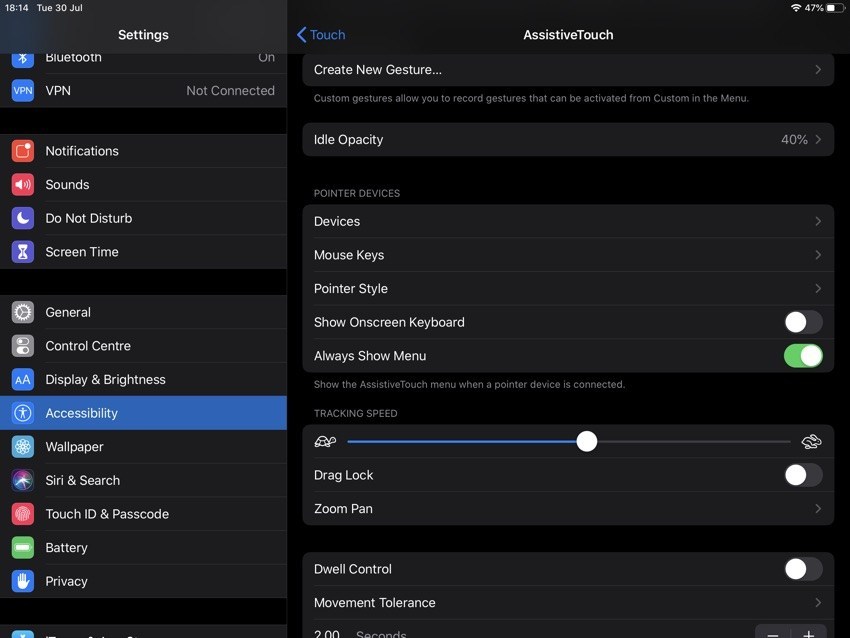
- Mở Cài đặt và mở Trợ năng -> Nhấn -> AssistiveTouch.
- Cuộn xuống và tìm thanh trượt bên dưới Speed Theo dõi Tốc độ.
- Di chuyển thanh trượt sang trái (về phía rùa) để giảm tốc độ của con trỏ hoặc di chuyển thanh trượt sang phải (về phía thỏ) để tăng tốc độ.
Thay đổi kích thước con trỏ chuột trên iPadOS 13
Bây giờ iPad và chuột Bluetooth của bạn được kết nối với nhau, bạn sẽ thấy một con trỏ tròn trên màn hình của bạn. Con trỏ có thể lớn hoặc nhỏ tùy thuộc vào sở thích cá nhân của bạn và chúng tôi sẽ thay đổi kích thước của nó ở đây để làm cho nó phù hợp hơn với ý thích của bạn. Để thay đổi kích thước của con trỏ chuột trên iPad, hãy làm theo các hướng dẫn đơn giản dưới đây.
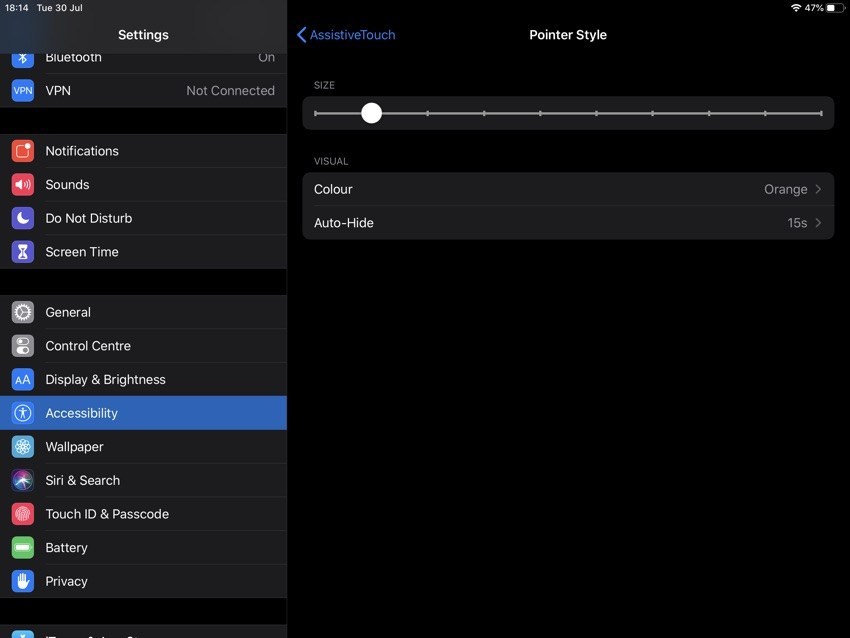
- Mở ứng dụng Cài đặt và chạm vào Trợ năng.
- Bây giờ, chạm vào Touch và sau đó đi đến tùy chọn AssistiveTouch.
- Khi bạn đang ở trên màn hình AssistiveTouch, hãy cuộn xuống và nhấn vào tùy chọn 'Kiểu con trỏ'.
- Trên màn hình tiếp theo, bạn sẽ có quyền truy cập vào thanh trượt. Di chuyển thanh trượt sang trái để làm cho con trỏ nhỏ hơn hoặc sang phải để làm cho nó lớn hơn.
- Sau khi chọn cài đặt bạn muốn, thoát khỏi ứng dụng Cài đặt.
Thay đổi màu con trỏ chuột trên iPadOS 13
Như chúng tôi đã nói trước đây, chức năng chuột trên iPad có khả năng tùy biến cao. Bạn không chỉ có thể thay đổi kích thước của con trỏ chuột mà còn có khả năng thay đổi màu sắc thành bất cứ thứ gì bạn muốn. Bạn có thể thay đổi màu của con trỏ chuột trong iPadOS 13 bằng cách thực hiện theo các bước bên dưới.
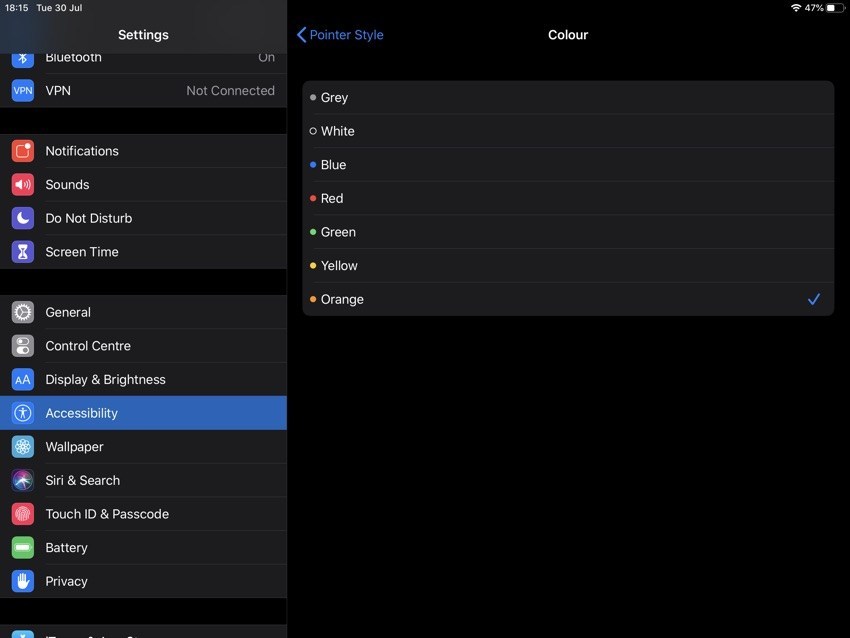
- Mở ứng dụng Cài đặt và chạm vào Trợ năng.
- Bây giờ, chạm vào Touch và sau đó đi đến tùy chọn AssistiveTouch.
- Khi bạn đang ở trên màn hình AssistiveTouch, hãy cuộn xuống và nhấn vào tùy chọn 'Kiểu con trỏ'.
- Bây giờ hãy chạm vào ‘Màu sắc và chọn tùy chọn màu bạn muốn.
Thay đổi cài đặt thời gian ẩn tự động cho con trỏ chuột iPad
Người dùng có khả năng thay đổi thời gian sau khi con trỏ chuột được tự động ẩn trên iPad. Con trỏ bị ẩn sau khi không sử dụng trong thời gian do người dùng chỉ định.
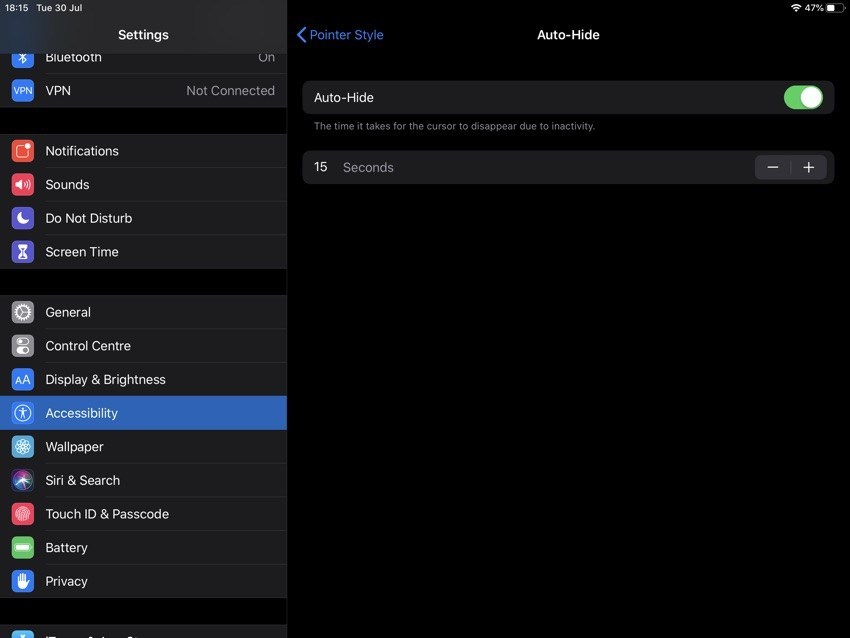
- Mở ứng dụng Cài đặt và chạm vào Trợ năng.
- Bây giờ, chạm vào Touch và sau đó đi đến tùy chọn AssistiveTouch.
- Khi bạn đang ở trên màn hình AssistiveTouch, hãy cuộn xuống và nhấn vào tùy chọn 'Kiểu con trỏ'.
- Sau đó chạm vào tùy chọn Ẩn tự động Ẩn opción và tăng hoặc giảm thời lượng Tự động ẩn bằng cách nhấn nút + hoặc -.
- Nó cũng có khả năng vô hiệu hóa cài đặt Ẩn tự động bằng cách tắt công tắc.
Vâng, đây là cách bạn có thể kết nối chuột với iPad, thay đổi kích thước con trỏ, màu sắc, tốc độ và điều chỉnh cài đặt tự động ẩn. Nếu bạn có câu hỏi về hướng dẫn này, xin vui lòng cho chúng tôi biết trong phần bình luận bên dưới.
